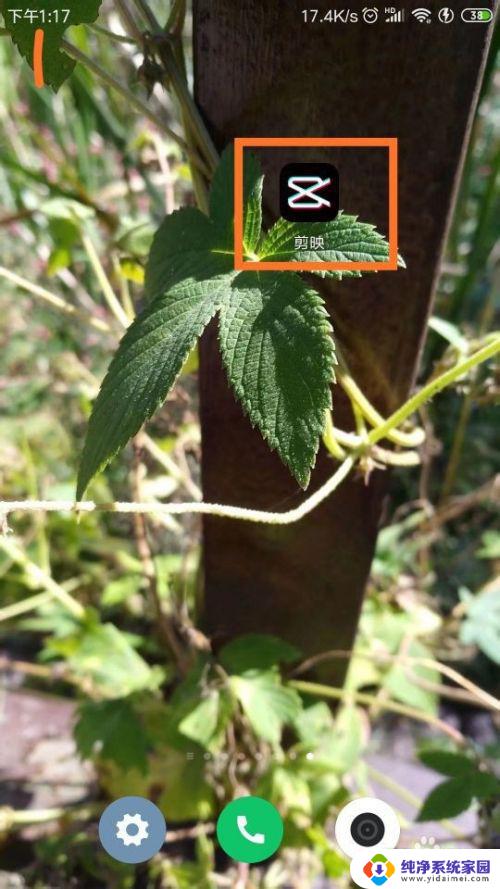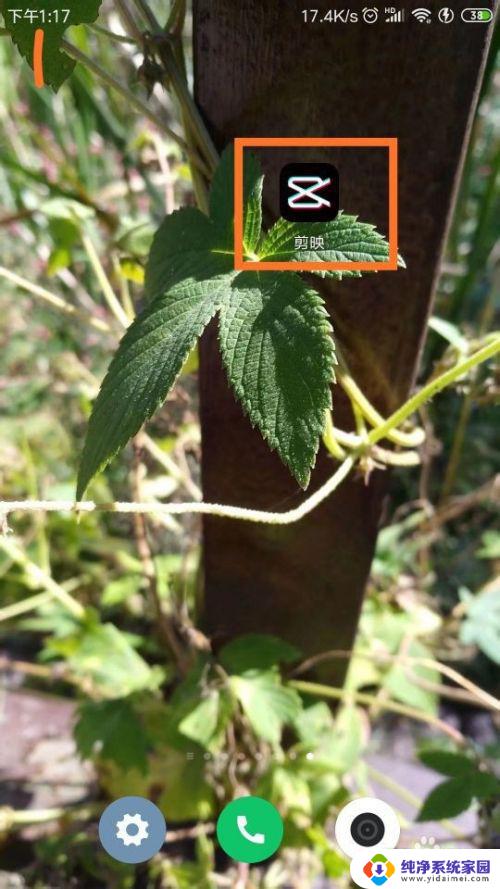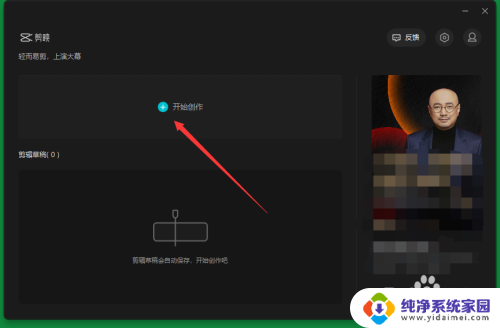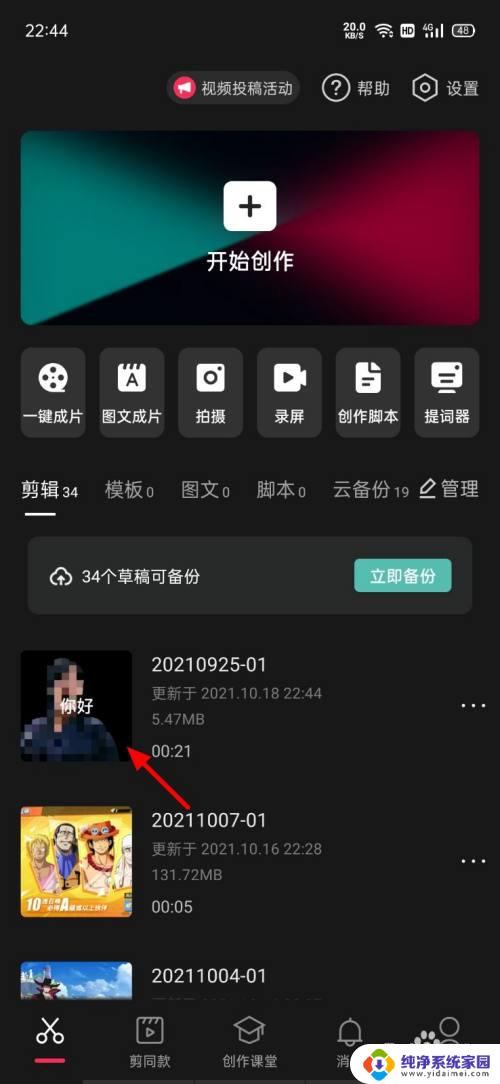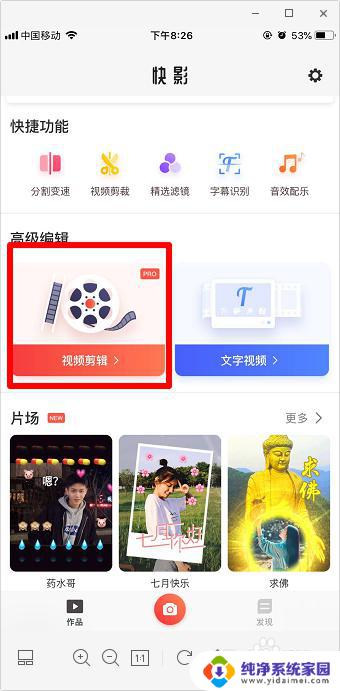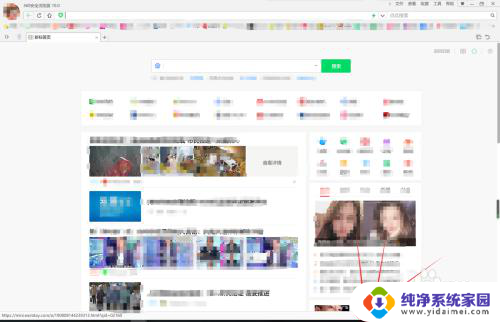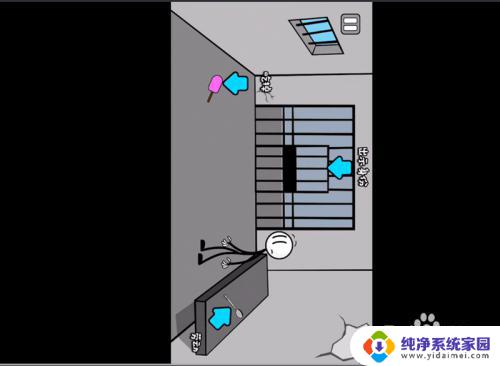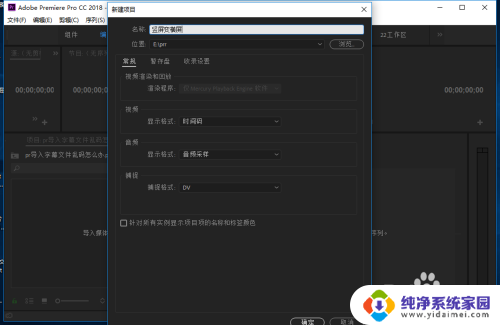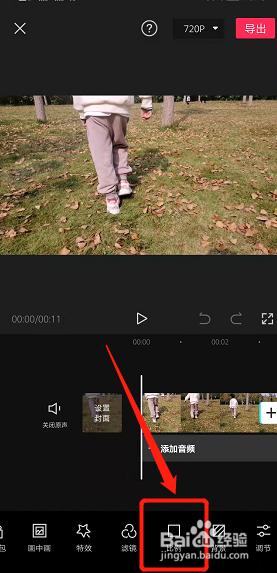怎么把竖屏视频变成横屏视频 剪映 剪映如何在竖屏视频中添加横屏效果
更新时间:2024-01-30 13:41:16作者:xiaoliu
在移动互联网的时代,竖屏视频已经成为人们记录生活、分享趣事的重要方式,在某些情况下,我们可能希望将竖屏视频转换为横屏视频,以适应更多的观看场景和需求。而剪映作为一款优秀的视频编辑工具,提供了便捷的操作方法,让我们能够轻松地为竖屏视频添加横屏效果。接下来我们将详细介绍剪映如何实现这一功能,并探索其在竖屏视频编辑中的应用。
具体方法:
1.首先,点击手机上的“剪映”图标,打开。

2.点击页面上方的“开始创作”标志,进入相册。
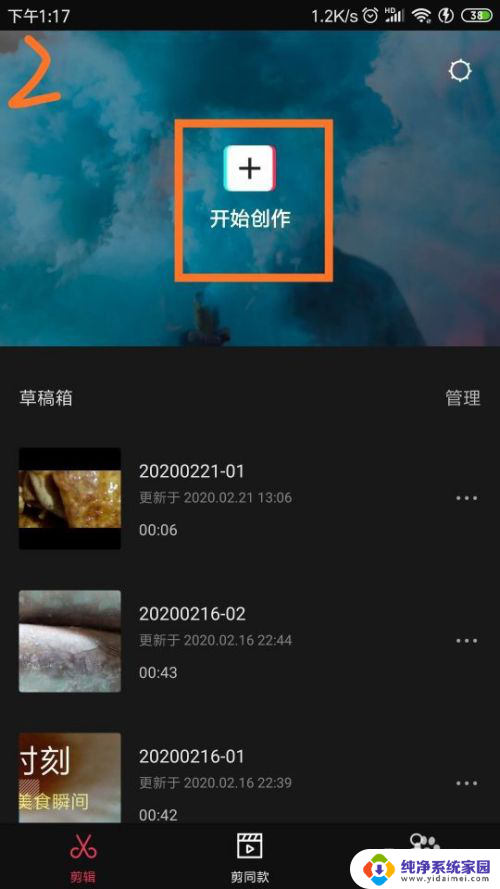
3.进入相册后,点击选择要进行剪辑的竖版视频后。点击页面下方的“添加到项目”标志。
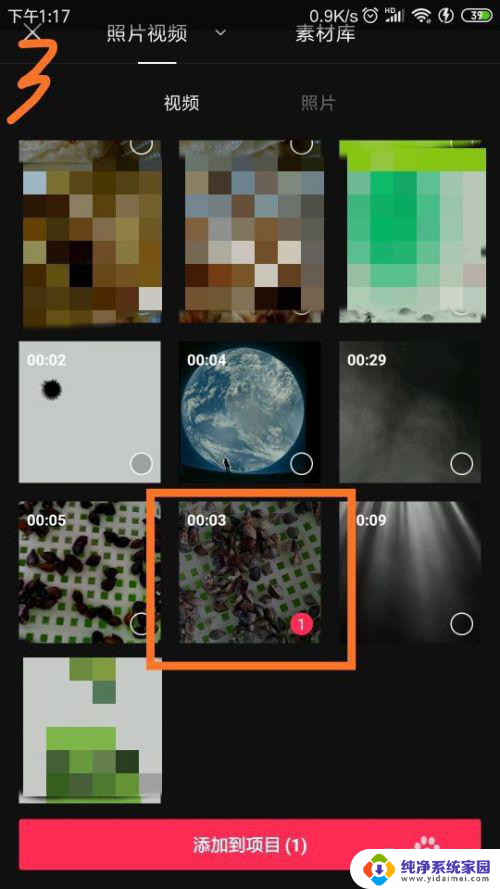
4.点击页面左下角的“剪辑”标志。
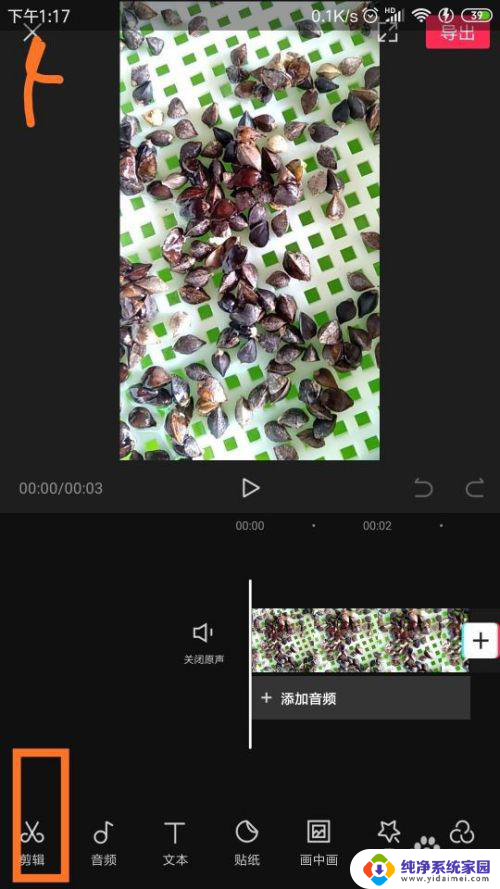
5.进入“剪辑”页面后,点击页面右下角的“编辑”标志。
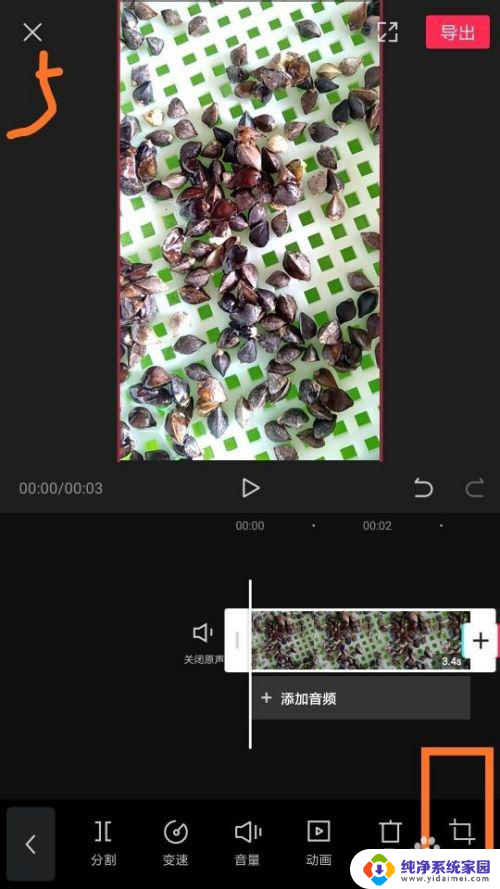
6.点击页面下方的“裁剪”标志。
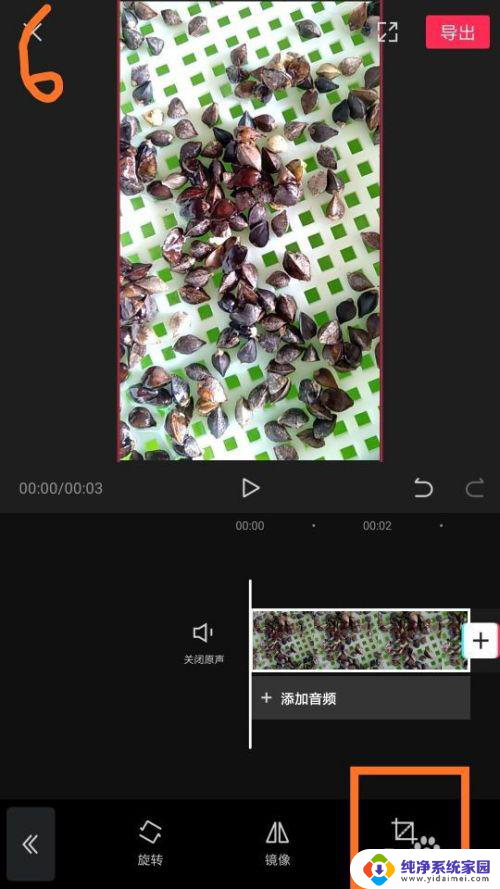
7.在页面下方,找到“16:9”的尺寸,点击进入。
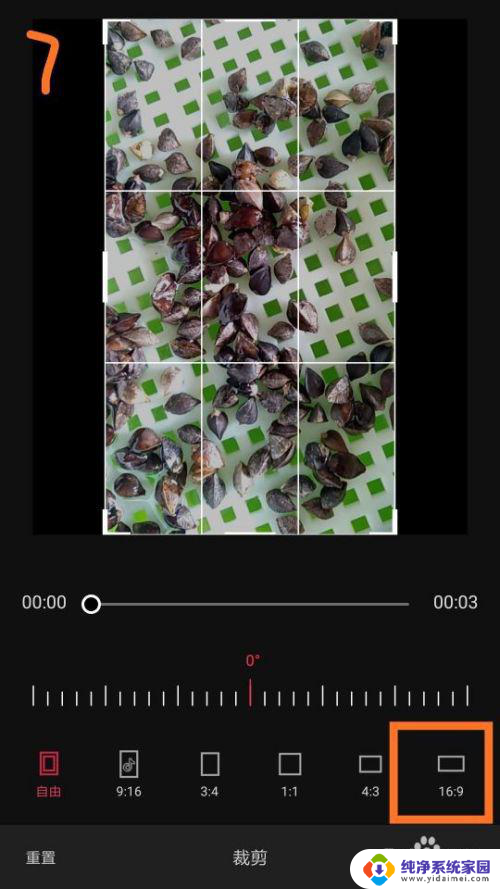
8.这样,视频尺寸就变成横版的了。
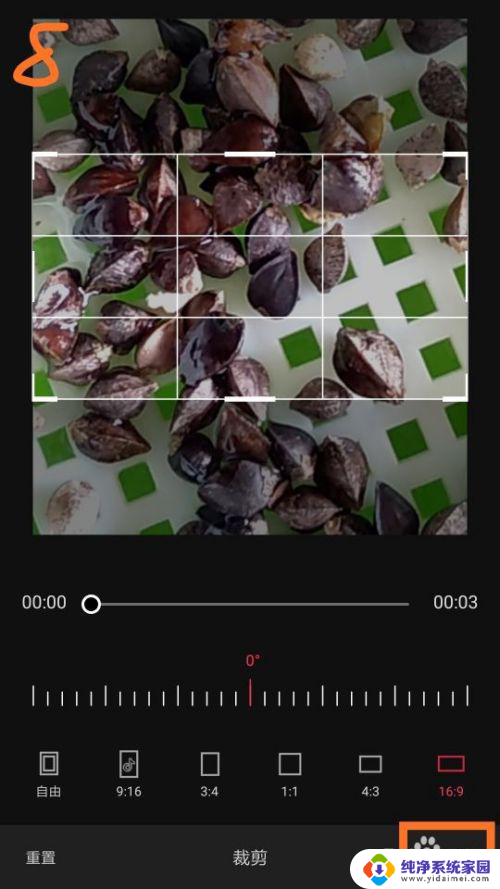
9.点击页面右上角的“导出”标志,视频就被保存到相册了。
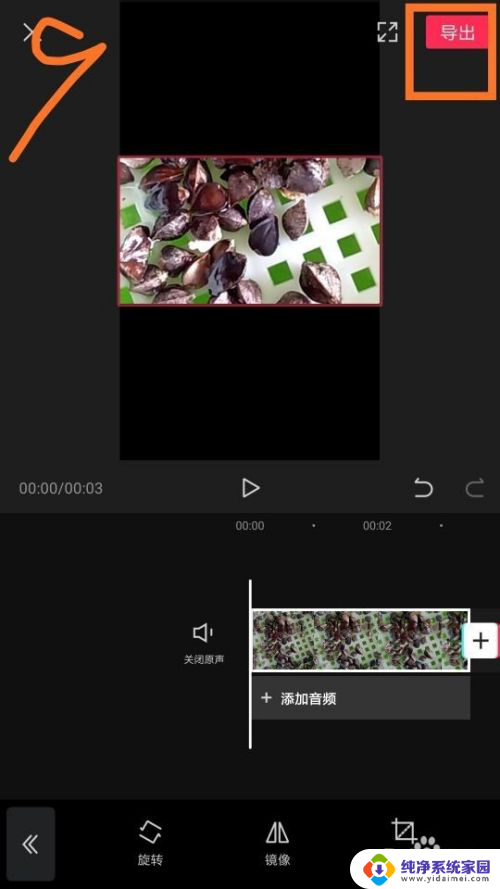
以上就是如何将竖屏视频转为横屏视频剪映的所有内容,如果有需要的用户,可以按照小编的步骤进行操作,希望对大家有所帮助。